
品牌型号:联想GeekPro 2020
系统:win10 1909 64位企业版
软件版本:Microsoft Excel 2019 MSO 16.0
部分用户可能电脑型号不一样,但系统版本一致都适合该方法。
当我们在excel中整理数据的时候,有一些会有小数点,excel怎么用函数取整数呢?下面就给大家分享一下excel取整数的函数的详细教程。
1、打开表格,选择单元格,输入=ROUND,双击弹出框中的=ROUND
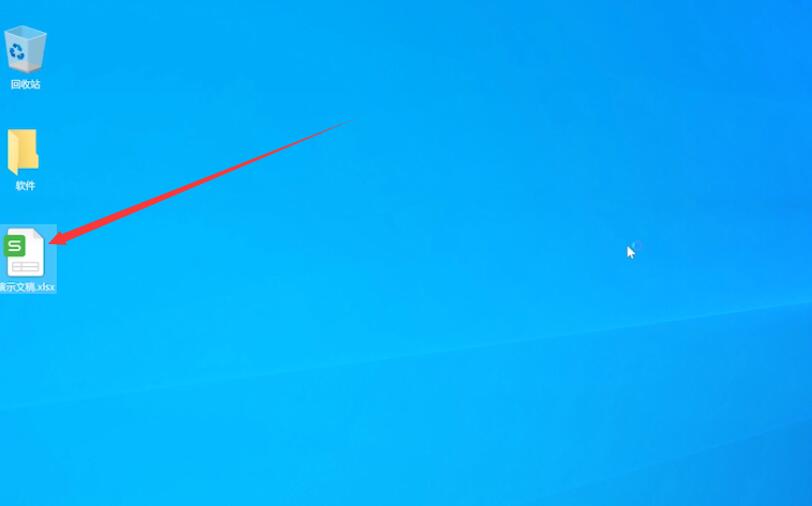
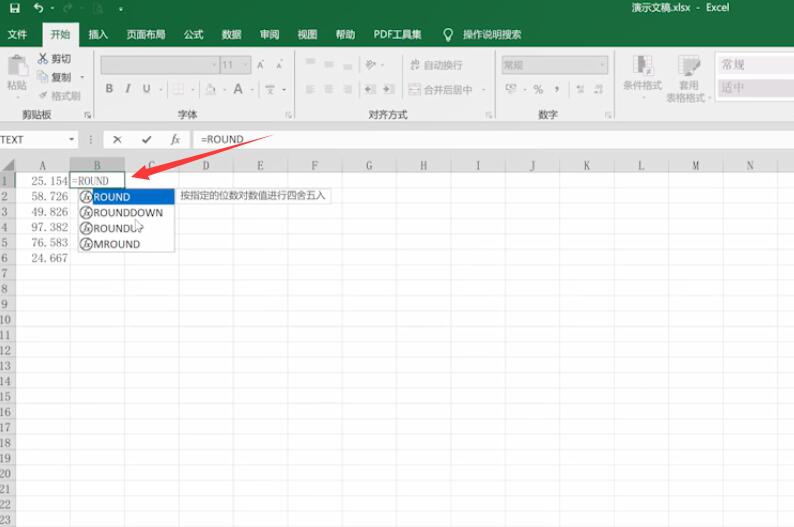
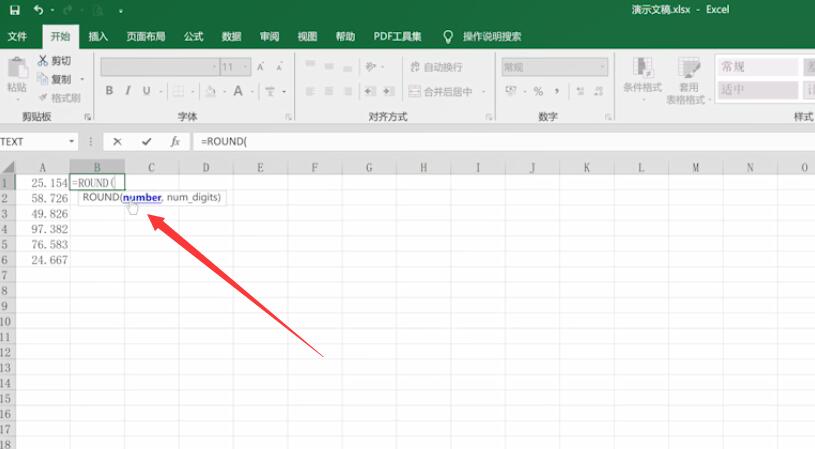
2、选定需要四舍五入的数字单元格,输入英文逗号,输入0,这个0表示保留小数点后0位,也就是只取整数
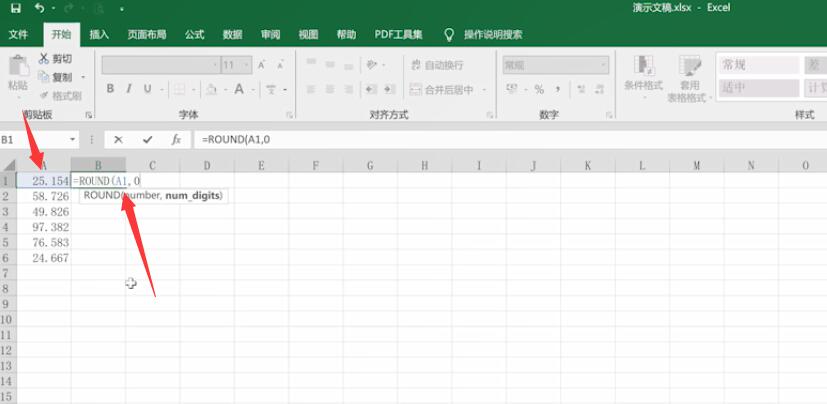
3、按下回车即可返回结果,鼠标移动到在表格右下角,看到黑色十字按住往下拉,可以实现批量处理
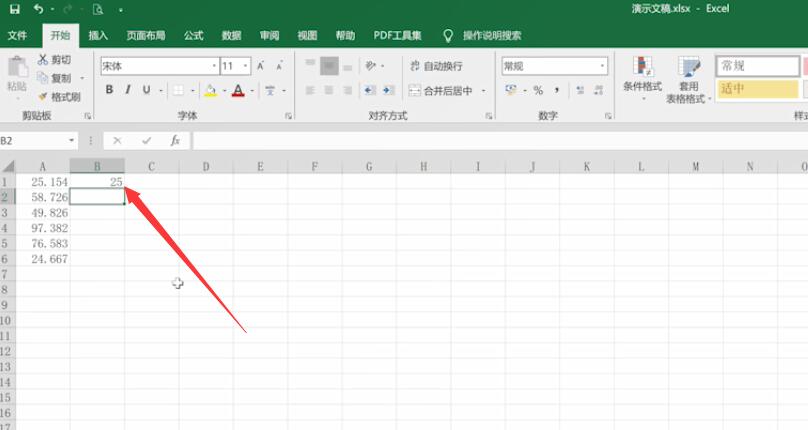
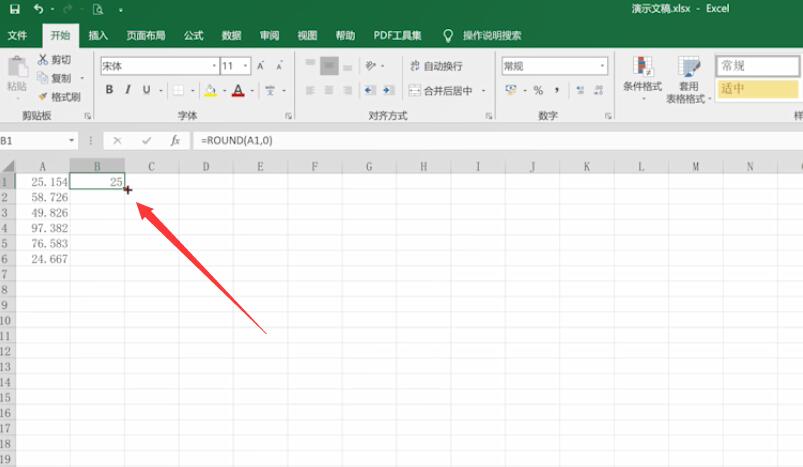
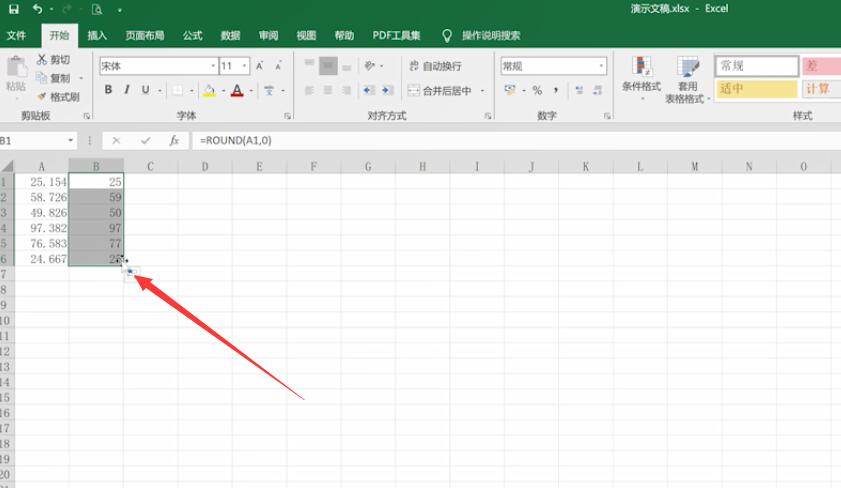
以上就是excel表格取整数函数的内容,希望对各位有所帮助。